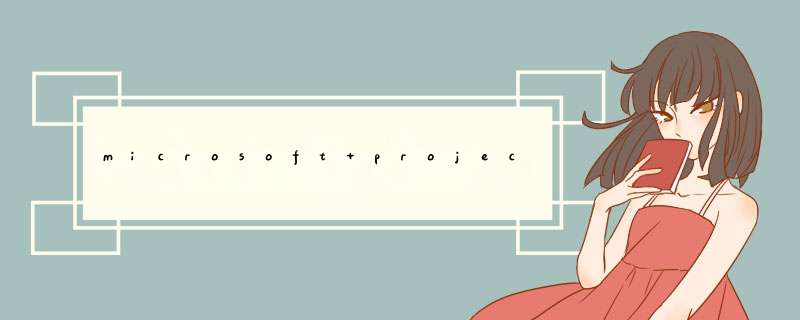
1、首先双击打开microsoft project应用程序,选点击打开工具菜单栏中的更改工作时间设置选项,如图所示。
2、在d出的对话框中,定义名称、开始时间和完成时间。通常开始完成时间即为工程开工完工时间。名称简单定义为工作日即可。
3、在定义完成时间时,双击进入d出的对话框。定义工作日的工作时间,重复发生方式定义为每周发生,勾选周六、周日。定义好开始完成时间之后,软件会计算出该重复发生多少次。
4、按下enter键确定,接下来就可以看到已经统一将周六、周日都设置成工作日了。
在Project软件默认的“标准”日历基础上修改成所有日期都是工作日,也可以新建一个日历每天都是工作日。所谓标准日历就是每周工作5天,从星期一到星期五,如果每天都上班,就是说星期六和星期天也是工作日,我们暂且叫做“7天工作制”日历。
下面以新建一个“7天工作制”日历为例讲解一下步骤:
在“项目”菜单下面点击“更改工作时间”,然后在d出的窗口中新建一个日历,如下图,日历名称随便输入,名称下面有两个选项,选择“新建基准日历”。
在“7天工作制日历”中,点击下面的“工作周”,再点击“详细信息”,在d出的窗口中,用Ctrl键把星期六和星期日都选中,然后右边有3个选项,选择第3个“对所列日期设以下特定工作时间”,然后输入8:00-12:00和13:00-17:00,点击确定即可。
在"项目"菜单下面点击"项目信息",在d出的窗口的,对于日历,选择”7天工作制“,这样的话所有任务的默认日历就全部是7天工作制了。如下图
最后一步不是必须的,但是建议做。在甘特图区域的时间刻度上右键选择"时间刻度",然后选择"非工作时间",在下面的日历处从下拉菜单中选择"7天工作制"就搞定了,这样在甘特图区域,就不会出现星期六和星期天的阴影区域了。
1、打开要更改的Project计划文件,我们能看到工期中默认显示是days。
2、找到文件---选项,单击鼠标点开。
3、d出Project选项对话框。
4、左边选项中选择高级选项,下拉一下,找到工作日。
5、最后点击确定。
6、回到表格中,我们能够看到工作日已经改为工作日了,设置成功。
欢迎分享,转载请注明来源:内存溢出

 微信扫一扫
微信扫一扫
 支付宝扫一扫
支付宝扫一扫
评论列表(0条)